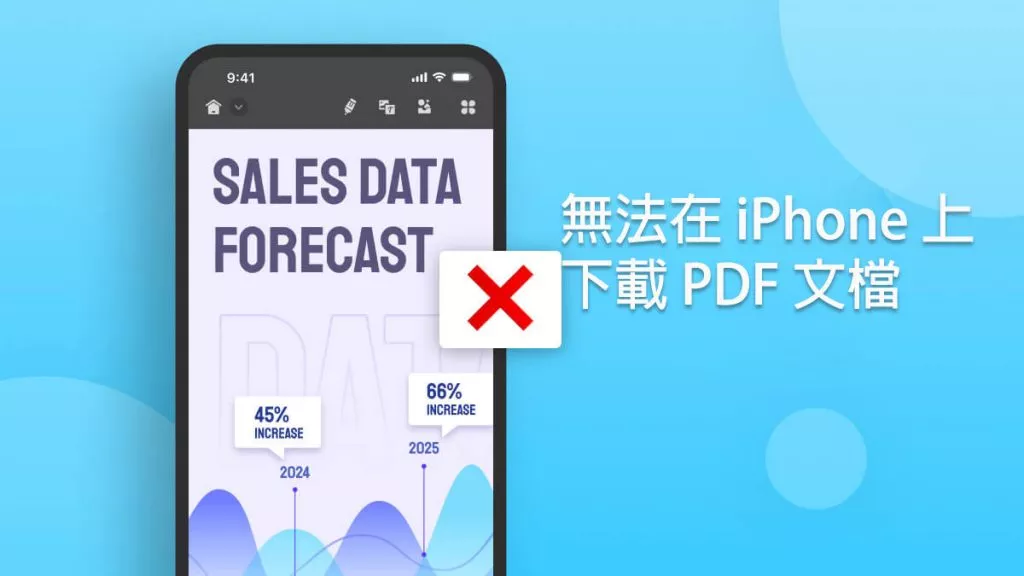有時候,我們發現Adobe Acrobat開啟或編輯文件的反應非常緩慢。不論你是在處理大型PDF檔案,還是只是想閱讀文件,Acrobat 反應緩慢都會讓許多人感到惱火。在本篇部落格中,我們將探討Acrobat在您的系統上執行緩慢的最常見原因,然後會引導您完成一些簡單的修復方法來提升效能,涵蓋從更改安全性設定、釋放系統記憶體,還介紹了一個可完全避免效能緩慢問題的Adobe Acrobat替代方案。
第1部分:為什麼Adobe Acrobat這麼慢?
了解Adobe Acrobat為何執行緩慢至關重要,在我們探討解決此問題的方法之前,首先需要了解可能影響效能的各種問題:
- 軟件問題:過時的軟件、不相容的外掛程式以及與其他應用程式的衝突,只是可能導致Adobe Acrobat卡頓的幾個軟件問題。
- 大型檔案: 當開啟包含大量圖片或高品質圖形的文件時,Acrobat 可能會遇到效能問題。大型文件需要更多的處理能力來載入,這可能會大幅減慢應用程式的速度或導致其崩潰。
- 裝置儲存空間有限:Acrobat 依賴您裝置的儲存空間來快取和快速存取您的文件。
- 背景應用程式:當執行過多背景應用程式時,Acrobat的運行速度會變慢,因為它依賴系統記憶體來順利運行。
了解這些Adobe Acrobat卡頓的常見原因後,您將能更輕鬆地診斷問題,並找到解決問題所需的修復方法。
第2部分:如何解決Adobe Acrobat的緩慢/卡頓問題?
既然您已了解Adobe Acrobat執行緩慢的原因,讓我們探討一些解決這些問題的方案。無論您需要最佳化Acrobat設定、更有效地管理系統記憶體,還是為PDF文件尋找替代應用程式,下一節都會透過一系列詳細的逐步指南涵蓋所有內容。
修復方法 1:使用 Adobe Acrobat 的替代軟體
如果您需要一種快速且可靠的方式來管理PDF文件,又不必擔心使用Adobe Acrobat時可能出現的效能問題,不妨考慮轉用UPDF——這是 Adobe acrobat 的絕佳替代選擇。UPDF不僅能提供更快速的使用體驗,在所有Acrobat具備的核心功能上也表現更出色:
- 更快的渲染速度:UPDF 在渲染较大文件或包含高质量图像的文件方面表现出色。这意味着您可以自由地打开和编辑您的 PDF 文档,无需担心。
- 輕量級安裝:UPDF 的體積明顯小於 Adobe Acrobat,對您的設備造成的負擔更輕。
- 具成本效益:UPDF的價格僅為Acrobat的17%,是一個理想且經濟實惠的選擇!您可以在此處查看並升級至專業版。
接下來,我們將引導您使用UPDF開啟和編輯PDF檔案。在此之前,別忘了下載UPDF。
Windows • macOS • iOS • Android 100% 安全性
步驟1:在UPDF中打開您的PDF文件
點擊「開啟檔案」,然後選擇您想要開始編輯的PDF文件。
步驟2:編輯您的PDF文件
接下來,點擊「工具」中的「編輯」按鈕,現在您可以輕鬆編輯文字、圖片以及任何您認為合適的內容。

UPDF不僅提供編輯功能,還內建了許多額外功能來增強您的PDF使用體驗,例如用於翻譯、頁面摘要等的AI輔助功能,以及更多其他功能!
你可以查看這篇深入的關於 UPDF 的測評文章,了解UPDF的詳情,或者觀看下方影片,全面了解UPDF的功能!
修復方法 2:更改安全設置
調整Adobe Acrobat中的安全性設定可能會提升其效能。某些設定可能過於嚴格,並可能降低應用程式的速度,特別是對於已啟用安全性功能的文件而言。
步驟1:找到安全性設定
導航至「編輯」功能表按鈕,然後從下拉功能表中選擇「偏好設定」,接著選擇「安全性」
步驟2:關閉SafeLogic CryptoComply
接下來,如果你使用的是舊版本的Adobe Acrobat,你需要關閉「SafeLogic CryptoComply」。
步驟3:關閉增強安全性功能
前往找到「Security (Enhanced)」,並關閉這裡的所有功能。
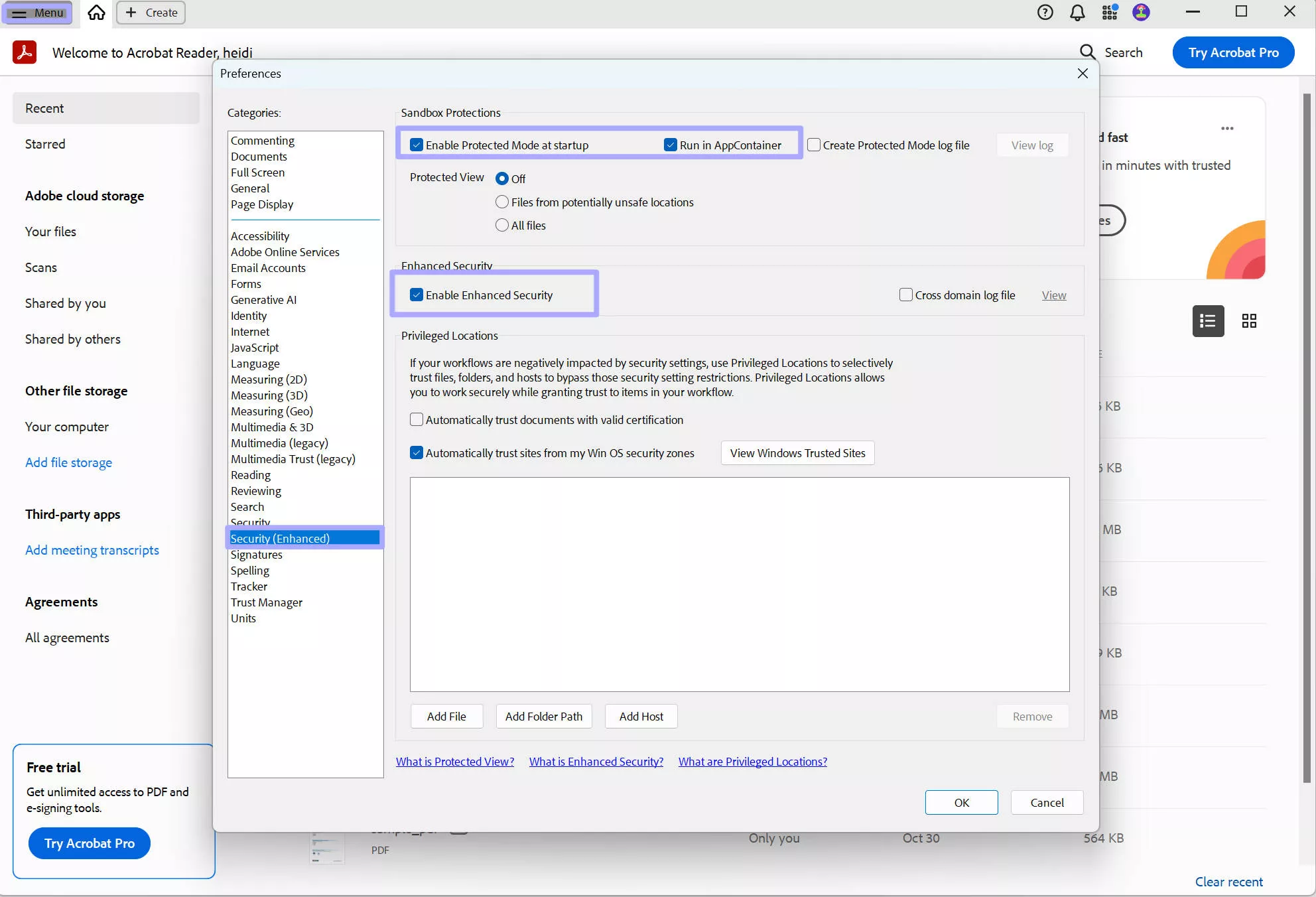
按照這些更改安全設置的步驟操作,可能有助於Acrobat更高效地運行,並減少您在訪問PDF文件時遇到的延遲。
修復方法 3:重新安裝 Adobe Acrobat
下一個選項是嘗試重新安裝Adobe Acrobat。這可能會解決一些潛在問題,例如損壞的檔案、過時的元件或設定錯誤。
步驟1:解除安裝Adobe Acrobat
點擊桌面上的搜索欄,輸入「程式」,然後從選項中選擇「新增或移除程式」。在應用程式清單中找到Adobe Acrobat,右鍵點擊它,然後選擇「解除安裝。」
步驟2:安裝最新版本的Adobe Acrobat
一旦解除安裝,前往Adobe網站並下載最新版本的Acrobat。
重新安裝Acrobat可能會解決效能問題,讓您能再次處理PDF文件,不必擔心效能緩慢影響您的工作流程。
修復方法 4:停用 AI 功能
Adobe Acrobat中整合的 AI 功能雖能提升生產力,但也可能拖慢軟體速度。如果您遇到延遲問題,停用 AI 功能可能會提升軟體速度。
步驟1:關閉 AI
點擊「選單」按鈕,然後選擇「偏好設定」,接著選擇「生成式AI」。找到「啟用 AI」選項,取消勾選此方框即可關閉該功能。
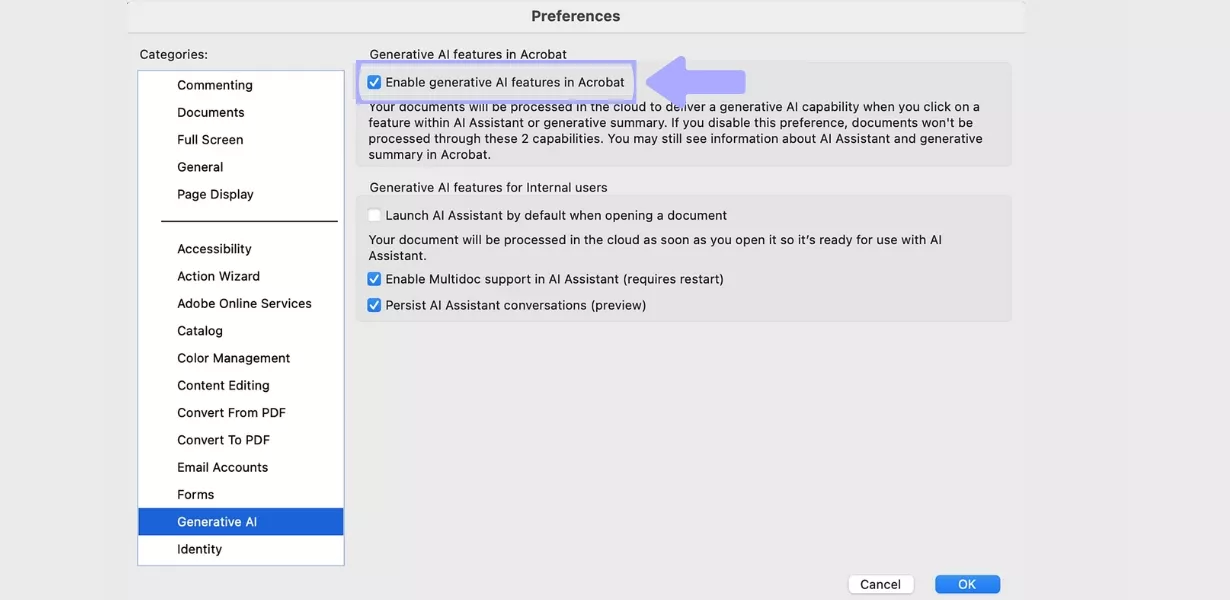
關閉生成式AI功能可能有助於解決Acrobat的效能問題,雖然這只是一個簡單的解決方法,但在處理大型檔案時可能會帶來顯著的改變。
修復 5:取消勾選「使用頁面快取」
另一個快速提升Acrobat效能的方法是關閉頁面快取選項。此設定會提高頁面渲染速度,但可能導致Acrobat出現問題。
步驟1:停用「使用頁面快取」
點擊「菜單」按鈕,然後選擇「偏好設定」,接著選擇「頁面顯示。」接下來,找到「使用頁面快取」選項,取消勾選此方框以停用此功能。
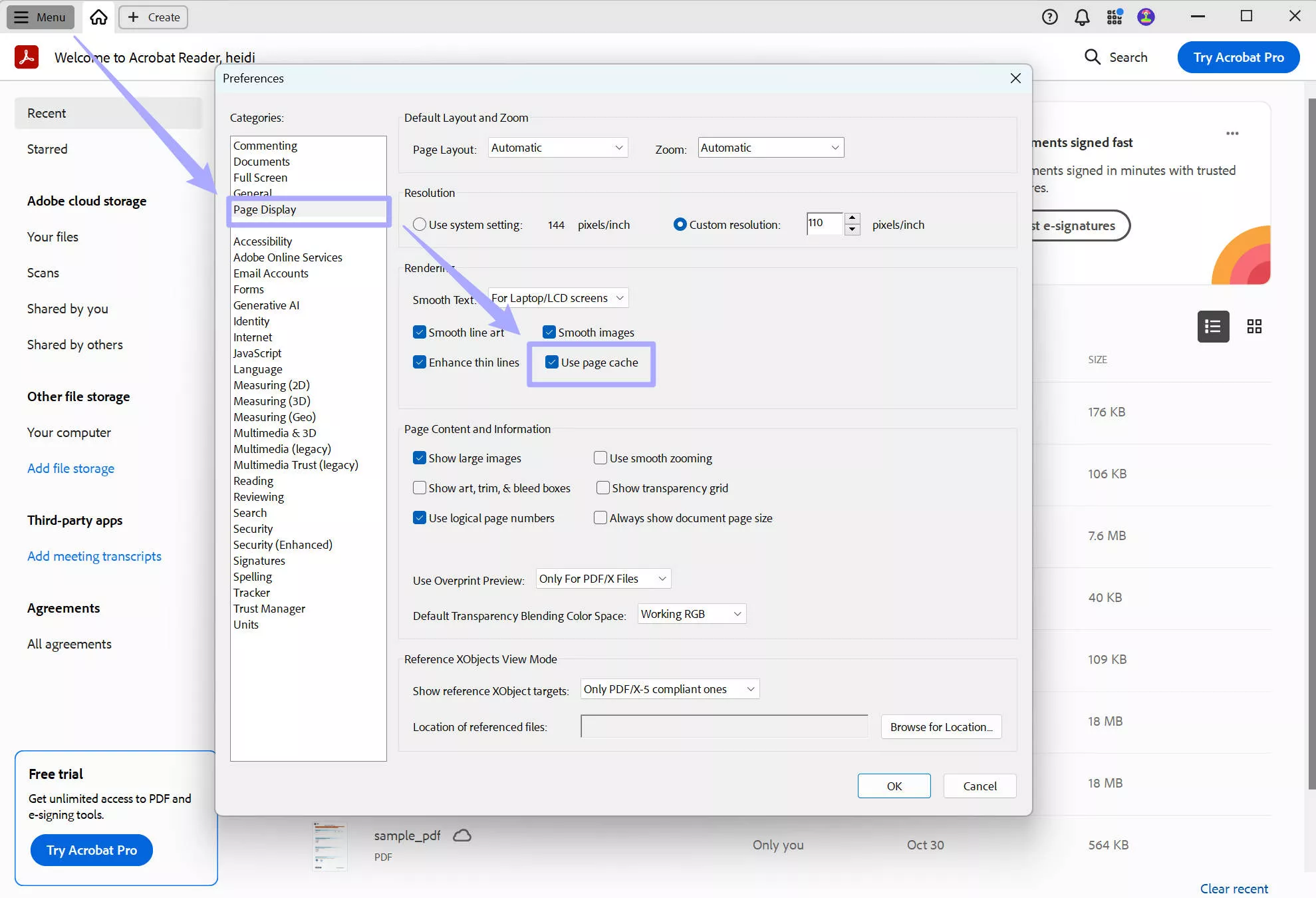
雖然頁面快取功能旨在提高Acrobat載入文件的速度,但它經常會導致延遲。因此,關閉此功能可能會提升效能,尤其是在處理大型PDF檔案時。
修復方法 6:還原為舊版本的 Acrobat
如果Acrobat的問題是在最近的更新後才開始出現,還原到舊版本可能有助於解決這些問題。有時,新版本可能會引入錯誤和相容性問題。
步驟1:還原到舊版本的Acrobat
前往Adobe Creative Cloud上的應用程式部分。找到Acrobat並點擊三個點,從下拉選單中選擇「其他版本」。接下來,找到您想要還原的版本,然後點擊「安裝」。
透過還原至較舊版本,您可能會提升軟體效能,並減少所遇到的Adobe Acrobat延遲問題。如果這能解決您的問題,您可以繼續使用舊版本,直到未來的更新提供更好的穩定性為止。
修復方法 7:關閉背景應用程式
解決Adobe Acrobat效能緩慢的一個簡單但有效的方法是關閉後台應用程式。同時執行多個程式會耗盡寶貴的系統資源,例如記憶體(RAM)和中央處理器(CPU),這會導致Acrobat出現問題。
步驟1:開啟工作管理員
在螢幕底部的工作列上按一下滑鼠右鍵,從功能表中選取「工作管理員」,或按下 Ctrl+Shift+Esc。在「處理程序」標籤中,尋找您目前未使用或消耗大量系統資源的應用程式。選取要關閉的應用程式,然後按一下「結束工作」。
移除不必要的背景應用程式可能會顯著提升效能。這是一個快速且簡單的解決方法,可用來釋放必要的系統資源。
修復方法 8:釋放電腦儲存空間
另一個讓Acrobat運行更快的快速解決方案是釋放設備上的存儲空間。當你的硬盤幾乎裝滿時,會拖慢系統速度,並影響應用程序的性能。
步驟1:清空資源回收筒
在桌面上右键點擊你的「資源回收筒」圖示,然後選擇「清空資源回收筒」,這是釋放儲存空間的簡單方法。
步驟2:磁碟清理
點擊Windows搜尋列,輸入「磁碟清理」,然後選擇您想要清理的磁碟機。接下來,勾選您想要刪除的檔案類型旁邊的方塊,例如「暫存檔案」。
透過釋放硬碟空間,您可以提高裝置的整體效率。經常清理不必要的檔案和應用程式將降低Acrobat執行緩慢的機率。
結語
總之,Adobe Acrobat 的效能緩慢問題可能會令人感到沮喪,但透過上述步驟,您可以進行診斷並改善其效能。雖然有各種方法可以解決您的問題,但這些可能只是臨時的解決方案。如果您需要一個永久的解決方案,那麼 UPDF 是 Acrobat 的理想替代方案。
UPDF 提供穩定性、更快的 PDF 處理體驗以及更小的安裝體積。如果您需要一款可靠的應用程式,它不會因意外的緩慢而中斷您的工作流程,且價格僅為 Adobe Acrobat 的 17%,那麼今天就試用 UPDF 吧!
Windows • macOS • iOS • Android 100% 安全性
 UPDF
UPDF
 Windows
Windows Mac
Mac iPhone/iPad
iPhone/iPad Android
Android UPDF AI 在線
UPDF AI 在線 UPDF 數位簽名
UPDF 數位簽名 PDF 閱讀器
PDF 閱讀器 PDF 文件註釋
PDF 文件註釋 PDF 編輯器
PDF 編輯器 PDF 格式轉換
PDF 格式轉換 建立 PDF
建立 PDF 壓縮 PDF
壓縮 PDF PDF 頁面管理
PDF 頁面管理 合併 PDF
合併 PDF 拆分 PDF
拆分 PDF 裁剪 PDF
裁剪 PDF 刪除頁面
刪除頁面 旋轉頁面
旋轉頁面 PDF 簽名
PDF 簽名 PDF 表單
PDF 表單 PDF 文件對比
PDF 文件對比 PDF 加密
PDF 加密 列印 PDF
列印 PDF 批量處理
批量處理 OCR
OCR UPDF Cloud
UPDF Cloud 關於 UPDF AI
關於 UPDF AI UPDF AI解決方案
UPDF AI解決方案  AI使用者指南
AI使用者指南 UPDF AI常見問題解答
UPDF AI常見問題解答 總結 PDF
總結 PDF 翻譯 PDF
翻譯 PDF 解釋 PDF
解釋 PDF 與 PDF 對話
與 PDF 對話 與圖像對話
與圖像對話 PDF 轉心智圖
PDF 轉心智圖 與 AI 聊天
與 AI 聊天 PDF 轉成 Word
PDF 轉成 Word PDF 轉成 Excel
PDF 轉成 Excel PDF 轉成 PPT
PDF 轉成 PPT 使用者指南
使用者指南 技術規格
技術規格 產品更新日誌
產品更新日誌 常見問題
常見問題 使用技巧
使用技巧 部落格
部落格 UPDF 評論
UPDF 評論 下載中心
下載中心 聯絡我們
聯絡我們